Artigo original: How to Download Instagram Photos – Save Images to Your PC or Mac From Chrome With No Tools Necessary
O Instagram dificulta baixar fotos em seu computador seu usar um aplicativo para dispositivos móveis, mas é possível.
Este artigo mostrará como fazer isso em 3 etapas rápidas.
Etapa 1: Encontre a foto do Instagram que você queira baixar.
Vá até instagram.com e encontre a fotografia específica. Clique nela.
Isso fará a foto aparecer no modal de visualização, flutuando acima do newsfeed da pessoa, assim:
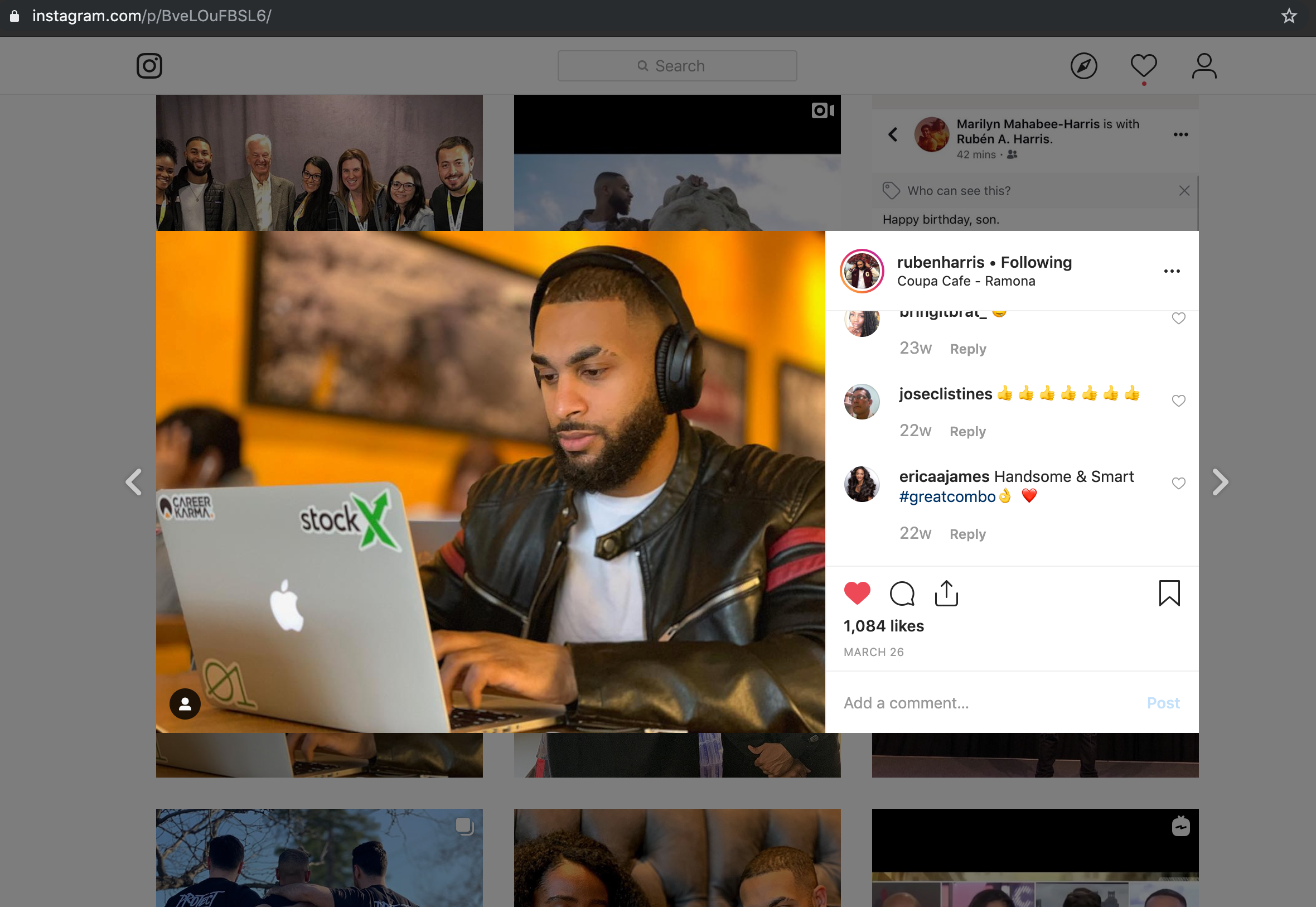
Observe que o URL na barra de endereços do Chrome mudou. Em vez de dizer o nome de usuário daquela pessoa no Instagram, ela agora dirá instagram.com/p/#########.
Toda foto no Instagram tem seu próprio endereço na web dedicado. Se você for diretamente para aquele endereço, ele mostrará apenas a foto, sem todas as outras fotos do newsfeed.
Como o endereço da foto agora está na barra de endereços, simplesmente atualize seu navegador, clicando no botão Atualizar (F5) ou usando o atalho de teclado Control+r (Command+r no Mac).
Isso mostrará para você a página exclusiva da foto no Instagram.
Etapa 2: Pegue o URL da foto do Instagram para poder baixá-la
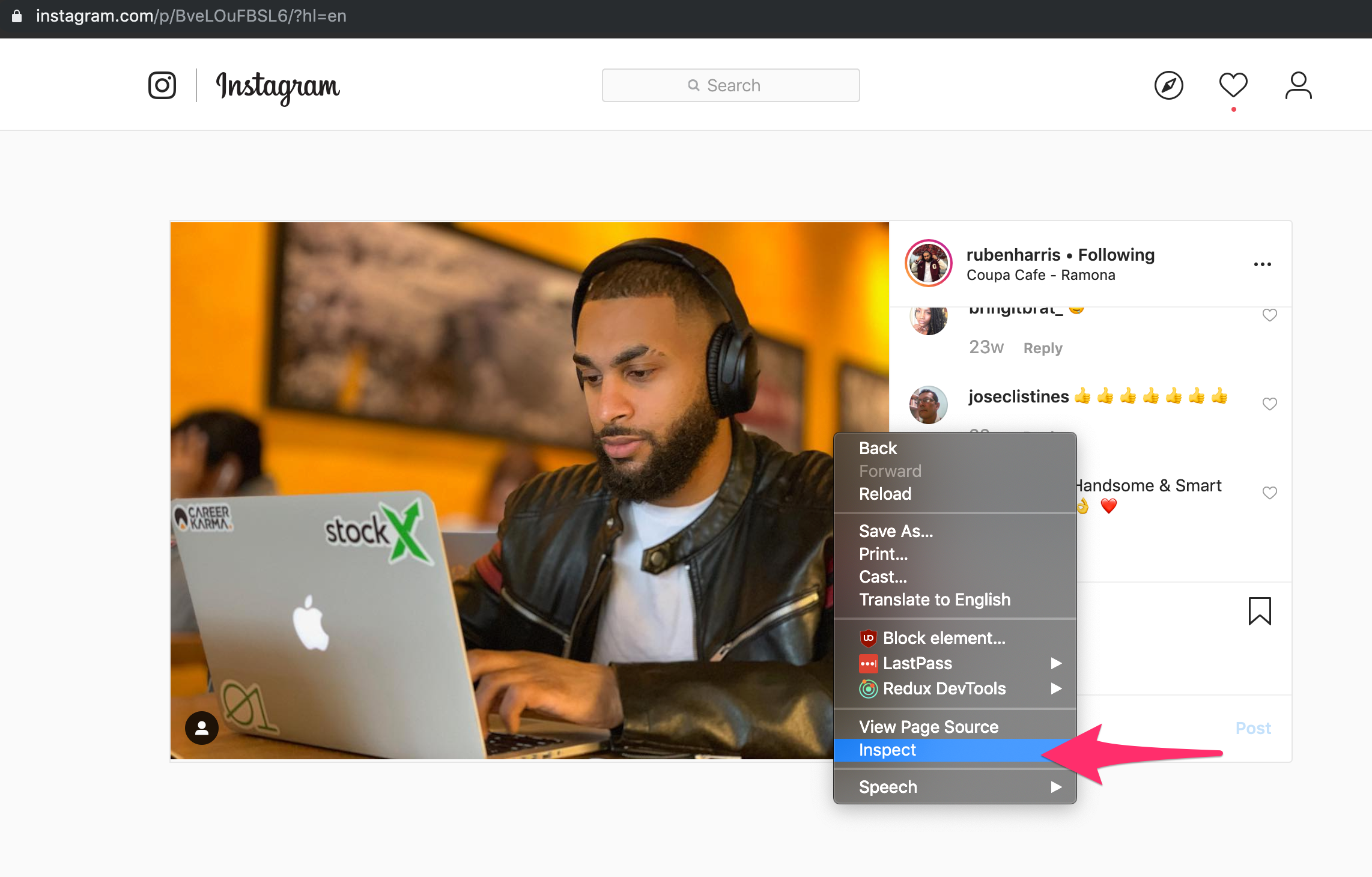
Clique com o botão direito na imagem e selecione "Inspecionar" no menu suspenso. Isso abrirá o console do desenvolvedor do Chrome.
Embora as ferramentas do desenvolvedor do Chrome sejam projetadas para os desenvolvedores de software, não se intimide. Você só precisa clicar em alguns botões específicos para encontrar a foto.
Primeiro, clique na aba "Sources" (Origens, em português) na parte superior.
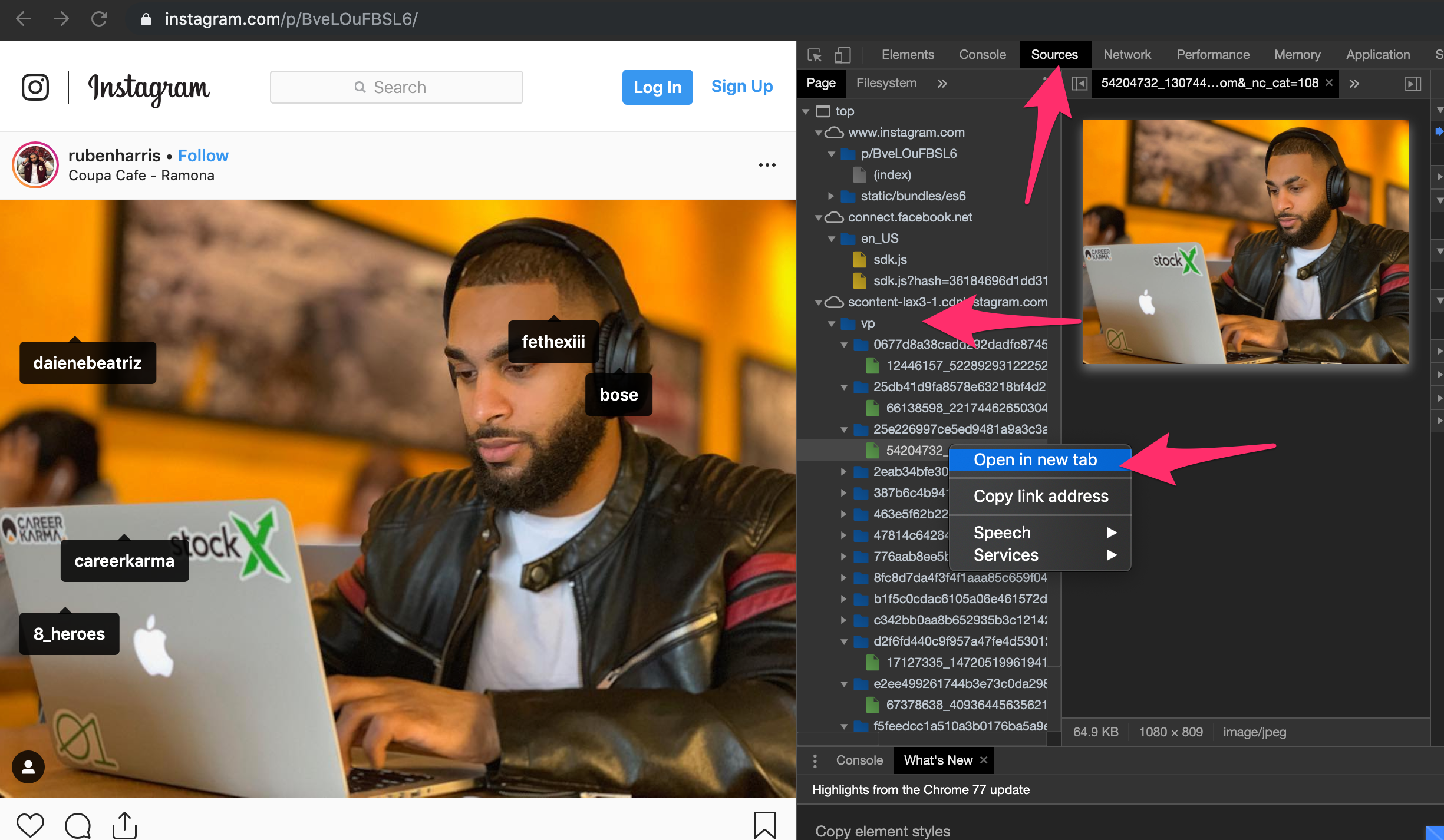
Em seguida, clique na pasta V ou VP para expandir seu conteúdo.
Cada foto é armazenada em sua própria pasta. Comece a expandir essas pastas e, em algum momento, você encontrará a foto em tamanho original. Clique com o botão direito no arquivo e clique em "Abrir em uma nova guia".
Etapa 3: Baixe a foto do Instagram para o seu computador
Agora, você pode clicar com o botão direito na foto em selecionar a opção "Salvar como...".
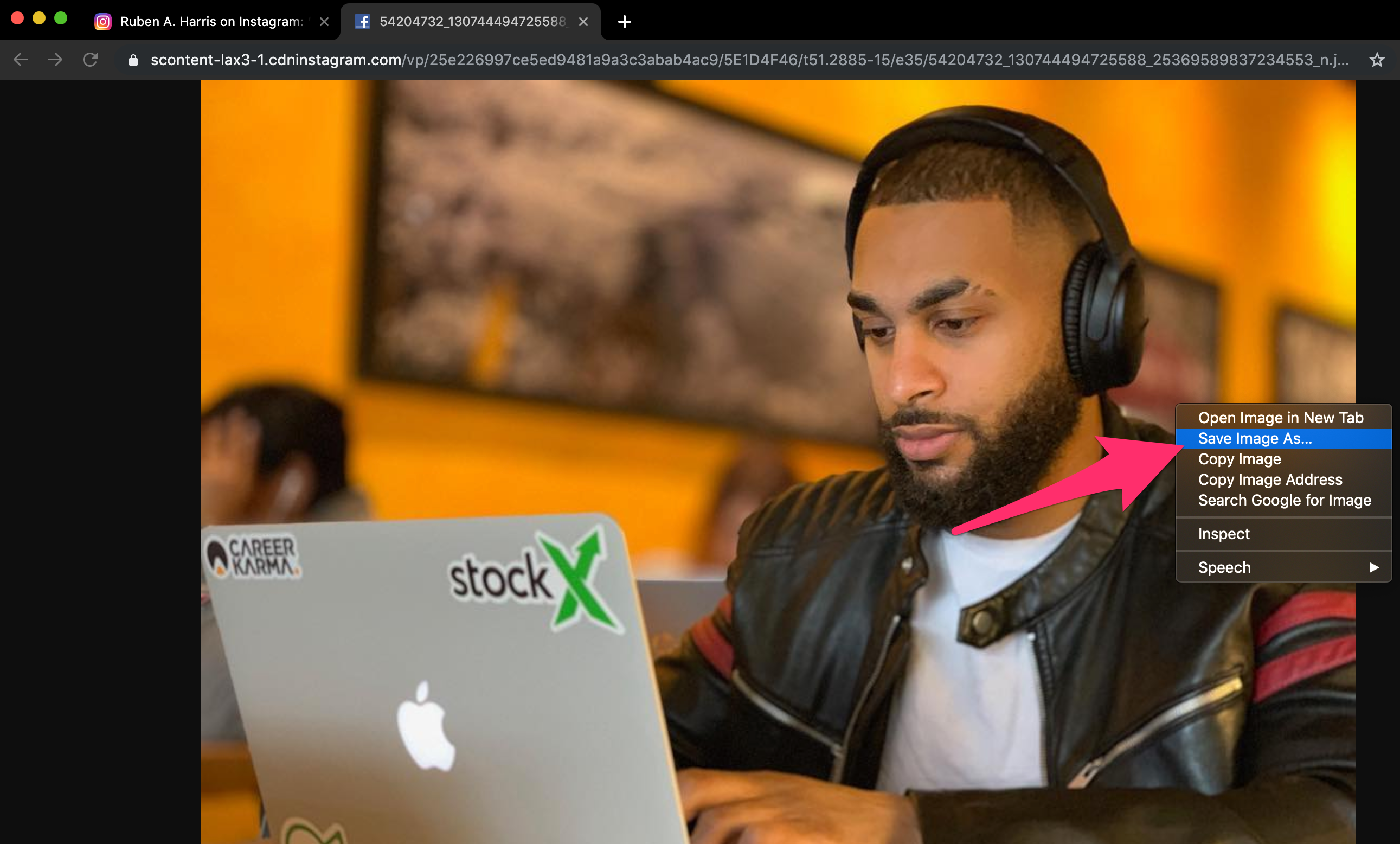
Dessa forma, você obterá a foto em tamanho original a partir do Instagram - a mesma foto que o Instagram mostra para você no aplicativo do Instagram para dispositivos móveis. Não é um instantâneo ou um thumbnail - é a imagem em tamanho original.
Parabéns! Você agora tem a sua imagem e pode fazer o que quiser com ela.
Por que o Instagram torna difícil baixar as imagens?
O Instagram quer que você faça o link para o site da web de lá em vez de poder fazer um link com a imagem diretamente. O Instagram, no entanto, não é o proprietário dessas imagens - você, ou seja quem for que tirou a foto, é o dono dela.
É irônico que o Instagram não queira que você use "Salvar como o botão direito como" na imagem do mesmo modo que outros sites da web (incluindo o freeCodeCamp.org) o fazem.
Mas é isso que plataformas de redes sociais que buscam atenção acabam fazendo - elas tornam inconveniente fazer o download das suas imagens. Eles sobrescrevem a funcionalidade do navegador usando JavaScript.
De toda forma, agora, você pode fazer o download dessas imagens. Precisa de um pouco de esforço, mas depois de pegar o jeito, você não precisará fazer um link diretamente ao Instagram ou usar alguma ferramenta de captura de instantâneos para obter essas fotos.
Existem ferramentas que permite fazer o download em massa de fotos do Instagram. Porém, se você estiver tentando fazer o download de uma foto específica, essa é a forma mais rápida de fazer isso. Você não precisa instalar ferramentas ou extensões do Chrome.
Lembre-se - se não foi você quem tirou as fotos, não se esqueça de dar crédito ao fotógrafo. Uma saudação para @RubenHarris, por ter sido meu caso de exemplo para este tutorial.


